Управление телефоном Android с компьютера
Разработано несколько приложений, которые предназначены для получения доступа к мобильным устройствам с персонального компьютера. Принцип действия и установки похожи, но различаются по типу подключения и функционалу. Некоторые программы являются бесплатными для частного использования, в других определенные опции предлагаются только в платной версии.
Google аккаунт
Обязательное условия для подключения к ПК при помощи удаленного сервиса Google – наличие учетной записи, ведь в процессе вам потребуется ввести свой логин и пароль на компьютере. Подключение осуществляется через настройки телефона, занимает меньше минуты:
- настройка возможности удаленного доступа;
- подтверждение учетной записи;
- работа с телефоном и ПК.
Встроенное приложение находит телефон на карте, это работает, даже когда в устройство вставлена другая сим-карта. Показывается время и место последней активности телефона. Полезная функция – принудительный звонок, даже если смартфон отключен. Блокировка данных, полный сброс настроек помогает при утере или краже телефона. К плюсам можно отнести доступность, простоту подключения. Минус – усеченный функционал, невозможность удаленного управления данными Android.
Airdroid
Популярное бесплатное приложение, которое предоставляет удаленное управление Android при помощи дистанционного подключения к компьютеру. Существует два способа установки сервиса AirDroid – через аккаунт Гугл, учетную запись на сайте Airdroid или QR-код, но тогда ПК и гаджет должны быть подключены к одной Wi-Fi сети. Для пользования расширенными возможностями необходима дополнительная настройка (предоставление рут-прав).
К плюсам можно отнести простую быструю настройку, удобный функционал, наличие многих функций в бесплатной версии. Минусы – полный вариант требует устанавливать приложение с дополнительными настройками. Некоторые функции доступны за деньги. Возможности работы приложения Airdroid (бесплатно):
- панель управления, работа с данными, музыкой, фото;
- список сообщений;
- поиск телефона при помощи звукового уведомления;
- переключение телефона в беззвучный режим;
- использование фронтальной и обычной камеры (платно);
- передача файлов объемом более 50Мб (платно).
Airmore
Приложение Airmore создано, чтобы предоставить удаленное управление девайсом Android с компьютера. Удаленное подключение не требует сведений об учетной записи, соединение идет через QR-код.Плюсы приложения – программа бесплатна, отсутствует ограничение на размер копируемых файлов, простая установка. К минусам относится отсутствие русскоязычной версии.
Процесс установки несложен: установите через браузер на компьютер, затем нажмите кнопку камеры при сканировании графического кода с окна монитора. Далее скачать приложение с Google Play и поставить его на телефон. Функционал приложения:
- полный доступ к менеджеру файлов, контактами и СМС;
- одновременные оповещения на ПК и мобильник;
- управление камерами блокировка экрана;
- определение местоположение телефона;
- создание резервных копий, передача файлов любого размера.
MobileGo
Функциональная программа для синхронизации мобильных устройств на платформе Android с компьютером. Удобно пользоваться при подключении к ПК при помощи кабеля или соединении по сетям Wi-Fi (понадобится сканирование QR-кода). Нужно скачать приложение на оба устройства, запустить программу. Для некоторых функций могут потребоваться рут-права. С помощью сервиса MobileGo предоставляется:
- работа с контактами, звонки;
- копирование файлов на ПК;
- просмотр и конвертация видеофайлов на мониторе;
- работа с оперативной памятью телефона;
- работа с установленными приложениями и с device manager.
TeamViewer QuickSupport
Популярное приложение для удаленного управления девайсов Android с персонального компьютера, бесплатное для личного использования. Устанавливается на ПК и устройство, затем создается логии и пароль для компьютера. Дополнительно надо ввести идентификационный номер смартфона. Соединение для управления Android-устройством защищено. Работает во всех операционных системах.
Возможности программы TeamViewer QuickSupport:
- работа с файлами, есть опция выбора папки-получателя;
- работа с приложениями;
- трансляция экрана смартфона на монитор, передача скриншотов;
- просмотр сведений о состоянии системы;
- отсутствие лимита на размер передаваемых файлов.
AirDroid (бесплатно)

Очень популярная программа: ее скачали около 10 миллионов раз, в результате более 500 000 оценок пользователей, ее средняя оценка 4,5 балла, следовательно, рейтинг у этого приложения очень неплохой. С помощью AirDroid можно:
- Применять большой экран компьютера для использования всех телефонных функций: звонков, СМС, приложений.
- Получать все оповещения одновременно и на смартфон и на ПК, что иногда очень удобно.
- Делать резервные копии, передавать файлы на другие устройства с помощью ПК.
- Использовать настоящую клавиатуру для ввода.
- Делать скриншоты и снимать видео экрана.
- Управлять памятью и производительностью с ПК.
- Видеть местонахождение своего девайса, и изображения с его обеих камер.

Чтобы воспользоваться приложением, его следует бесплатно установить на смартфон и на компьютер. Открыв приложение, нужно ввести адрес электронной почты на ПК и на смартфоне. Таким образом, осуществится соединение оборудования. Есть еще несколько вариантов, но этот самый первый и интуитивно понятный. Программа позволяет проводить управление устройством, как по глобальной, так и по локальной сети.
В результате соединения на обоих экранах отобразится одно и то же приветствие, и можно начинать пользоваться приложением по назначению.
Ответы на популярные вопросы
Как обнаружить скрытый удаленный доступ к телефону?
Определить, что за вашим смартфоном ведется удаленное слежение сложно, но возможно
Прежде всего обратите внимание на установленные программы. Если среди всех приложений будет обнаружена неизвестная утилита, то лучше её удалить
Рекомендуем перейти в раздел с потреблением энергии и проверить все запущенные процессы.
Как установить удаленный доступ к чужому телефону?
Получить удаленный доступ к чужому смартфону практически невозможно. Конечно, можно использовать сервис Google Android Device Manager, предварительно выполнив авторизацию в аккаунте, который привязан к нужному телефону. Полноценно управлять чужим аппаратом через общедоступные программы невозможно, так как многие из них требуют подключения к одной локальной сети.
Можно ли дистанционно удалять с телефона приложения?
Да, такая возможность имеется. Например, через сервис «Найти устройство» от Google можно полностью сбросить смартфон до заводских настроек, тем самым удалив с него все данные.
Подводя итоги отметим, что получить удаленный доступ к смартфону на Android можно через представленные программы. Зачастую вся настройка простая и не требует специальных знаний.
Что такое управление телефоном с другого телефона
Как говорилось ранее, в каждом доме есть по несколько устройств. Было бы неплохо настроить такую систему, что, если бы одно из устройств находится далеко, но при этом именно через него можно совершить действие, то управлять им через удобные алгоритмы, например, через другой телефон при помощи специальной программы.
Существует определенная потребность в обмене данными, а также их надежном хранении, обеспечении. Организация доступа – острая проблема, которую многие разработчики решают очень быстро. Существует большое количество программ, которые помогают это сделать.
Управление другим телефоном через один – это не новая технология, которая появилась совершенно недавно. После появления Блютуз подобные синхронизации, технологии стали входить в современный быт человека, его досуг.

Как только абонент сможет установить связь между двумя устройствами, он может с легкостью обмениваться данными, в том числе интересными изображениями, картинками, треками. Это и называется технология удаленного доступа – человек может быть в одном месте, а управление телефоном в его же руках, даже если тот в другой комнате.
Для чего это нужно
Возможность получить доступ на другой телефон может стать полезным в следующих ситуациях:
- Если необходимо скачать данные на другой гаджет.
- В том случае, когда просто хочется послушать музыкальное произведение или посмотреть понравившуюся фотографию, которую можно найти на другом устройстве.
- Если мобильный телефон сразу найти не удаётся, то сможет помочь подача с его звукового сигнала. Это нетрудно сделать в тех случаях, когда к нему имеется доступ с другого устройства.
- При утере или краже имеется возможность заблокировать телефон, выведя при этом на него какую-либо информацию. Это поможет предотвратить возможный вред, который может нанести злоумышленник.
- Есть возможность осуществить полный сброс устройства.
- Можно получить доступ к микрофону или камере для получения информации о том, что происходит в настоящий момент.
- Проводить блокирование доступа к нежелательным сайтам на гаджетах детей.
- Видеть то, какие клавиши и в какой последовательности нажаты.
- В некоторых случаях можно прослушивать записи телефонных звонков.
- Определять, в каком месте находится владелец телефона в настоящий момент.
- Если необходимо, с помощью такого соединения можно дать сигнал тревоги.
- Видеть уведомления, с которыми можно ознакомиться с помощью шторки телефона.
Хотя при установке связи между гаджетами управляющему телефону может быть дана существенная власть на чужом устройстве, установка такого соединения происходит с согласия обеих сторон. Если такая связь происходит неявным образом, её можно проконтролировать и отключить при необходимости.
Mobizen Mirroring
Это программа для тех, кому удобнее разбираться с чужой проблемой на гаджете с ПК. Устанавливаете приложение на смартфон, а сами работаете через браузер на компьютере.
После синхронизации вы увидите экран гаджета, получите доступ к файлам, контактам, фото, видео и музыке. Правда, напрямую управлять установленными на смартфоне приложениями не получится. Зато вы легко сможете сориентировать владельца устройства, где и что находится. А с помощью опции «Доска» сумеете даже рисовать на экране его гаджета. Например, если пользователь смартфона упорно не видит, где расположено то или иное приложение, можно изобразить стрелочку и подписать. Вот так это выглядит в вашем браузере:
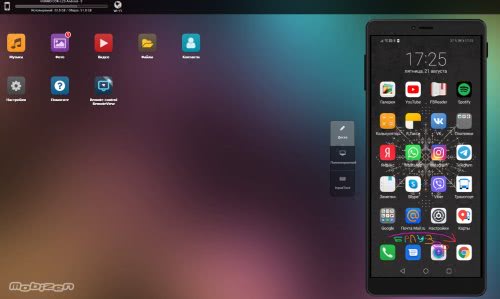
А так — на экране смартфона:
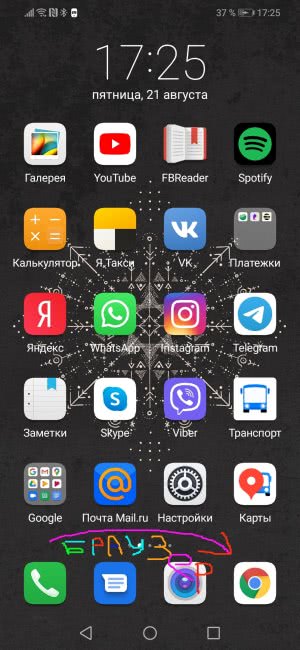
Использование программы платное — около 230 рублей в месяц.
Загрузить Mobizen Mirroring
GooglePlay
Что такое удаленный доступ к Aндроид
Для того чтобы осуществлять управление смартфоном, проводов уже не требуется: Android Device можно подключить к ПК при помощи специальных приложений. Появляется возможность управлять данными с устройства – контактами, изображениями, видео, персональной информацией. Подключение не влияет на работу планшета или телефона, время соединения занимает пару секунд.

Для чего нужен
Удаленное управление планшетом Андроид – не просто очередная «умная» опция, она позволяет пользователю:
- при проблеме потери или кражи устройства настроить удаленное блокирование информации, сфотографировать похитителя фронтальной камерой;
- скопировать изображения, любые файлы с телефона на компьютер или, наоборот, без подключения USB провода;
- определить местоположение телефона ребенка, использовать камеру, как инструмент слежения.
Преимущества и возможности
Удаленное управление Android – это блокировка персональных данных при утере или краже смартфона или планшета: контактов, фотографий, информации о банковских картах, аккаунтов для соцсетей. Управление Андроидом через компьютер помогает осуществить родительский контроль телефонов детей, запускать определение местонахождения, слежение по видеокамере.
Как отключить или удалить доступ на Андроиде
Чтобы полностью отключить удаленные доступ к своему смартфону или планшету, нужно выполнить несколько действий. Во-первых, желательно деактивировать опцию «Найти устройство» от Google. Для этого открываем настройки и переходим в раздел «». Здесь заходим в меню «Безопасность», выбираем «Найти устройство» и возле одноименного пункта переводим ползунок влево. В итоге цвет индикатора должен измениться.
Отключение этой функции не позволит обнаружить смартфон в случае его утери, а также удалить хранящиеся на нем данные. Если для дистанционного управления вы использовали одну из представленных выше программ, то для отключения доступа достаточно просто удалить приложение со смартфона. Также лучше деактивировать отладку по USB, если эта опция в данный момент не используется.
MyPhoneExplorer

Мощная программа для удаленного управления смартфоном с помощью ПК. По оценкам пользователей, она заслужила 4,5 балла, а скачали ее миллион раз. Синхронизация девайсов возможна тремя способами: Wi-Fi, Bluetooth или USB-кабель.

С ее помощью можно:
- Синхронизировать смартфон с установленными на ПК программами, такими как Outlook, Thunderbird, Sunbird, Lotus Notes, Tobit David, Контакты Windows, Календарь Windows.
- Управлять звонками и сообщениями.
- Создавать резервное копирование.
 Программу нужно скачать на оба устройства, следуя простым логическим подсказкам установить соединение, и пользоваться.
Программу нужно скачать на оба устройства, следуя простым логическим подсказкам установить соединение, и пользоваться.
Блокировка смартфона через дополнительное ПО
Заблокировать потерянный телефон можно через программное обеспечение сторонних разработчиков. Приложений подобного типа довольно много в Play Market, большинство из них имеют бесплатный период работы.
Работа подобных приложений невозможна без получения прав администратора. Небольшая утилита Framaroot поможет решить этот вопрос. Пошаговая инструкция:
- Скачать приложение;
- Запустить утилиту и во всех «чек-боксах» выбрать «SuperSU»;
- Перезапустить мобильное устройство, чтобы изменения стали активны.
Получение прав администратора позволит пользователю разрешать различным приложениям взаимодействовать с ключевыми системными процессами в смартфоне.
Приложение Android Lost
Помимо функций доступных через штатные средства Андроид, описанные выше, данное программное обеспечение позволяет:
- Отправлять на потерянный смартфон SMS;
- Получать снимки с фронтальной камеры, то есть делать фотографии злоумышленника;
- Получать записи звонков, используя микрофон смартфона;
- Получить доступ ко всему массиву информации на устройстве – фотографиям, контактам, SMS, датам выхода в сеть и прочему;
- Форматировать не только жесткий диск устройства, но и SD-накопитель;
- Получить данные о SIM-картах вставленных в телефон.
Таблица наиболее важных команд
| Команда | Реакция смартфона |
| Status | В ответ приходит статус телефона. |
| Alarm 5 | На 5 секунд включится звук тревоги. |
| Message | На дисплее появится всплывающее окошко с текстом. |
| Hangup | Положит трубку на текущем звонке. |
| Сall 12345678 | Наберет указанный пользователем телефонный номер. |
| GPS | Определит текущие GPS-координаты устройства и отправит их владельцу. |
| Erasesdcard | Отформатирует карту памяти. |
| Wipe | Полностью отформатирует устройство. |
| Lock xxxx | Заблокирует телефон выбранным пин-кодом |
| Wifi stop | Отключит устройство от Wi-fi |
| Speak xxxx | Устройство озвучит условную фразу |
Перед любой из команд пишется «androidlost». То есть полная команда выглядит так – «androidlost wipe», «androidlost message» и так далее.
В целом все приложение подобного рода примерно похожи. Функционал и специфика мало чем отличаются. Наиболее популярными на сегодняшний день являются: Cerbеrus, Android Lost, Lookout, MobiUcare.
Подводя итог – существует довольно много способов удаленной блокировки мобильных устройств. Снабдив свой смартфон дополнительным ПО или настроив штатные методы блокировки, пользователь в значительной степени обезопасит себя от возможной потери устройства и попадания его личных данных другим людям.
ConnectMe (бесплатно)
Это приложение оценено пользователями в 4,4 балла, его скачали более 100 000 раз. Для работы приложения необходим доступ в интернет, wi-fi, зато нет необходимости в скачивании дополнительной программы на компьютер, вся работа производится прямо в браузере.
С его помощью можно:
- Смотреть в потоке видео, слушать музыку со смартфона, используя монитор и колонки компьютера.
- Дистанционно звонить и отправлять сообщения, получать оповещения параллельно на ПК и смартфон.
- Управлять файлами памяти телефона и его карты памяти на экране ПК.
- Просмотреть камеру смартфона на компьютере в реальном времени, делать скриншоты экрана удаленно.
Чтоб воспользоваться программой ConnectMe, нужно установить ее на смартфон, а в компьютере перейти по адресу web.gomo.com, где ввести свой логин и пароль, нажав на кнопку ДА на экране мобильного устройства, начнется синхронизация.
Сервис временно недоступен.
Mobizen
Представляет собой альтернативу предыдущему сервису, которая также обеспечивает удаленный доступ к телефону. Чтобы настроить соединение, необходимо выполнить следующие шаги:
- Скачать и установить приложение Mobizen Mirroring на смартфон или планшет. Для устройств от Samsung существует своя версия ПО.
Инсталлировать аналогичную программу для персонального компьютера.
Зарегистрироваться в системе.
Запустить программу на ПК и пройти двухэтапную верификацию: потребуется указать пароль учетной записи и ввести шесть цифр в приложении смартфона.
Базовая настройка завершена, будет получен доступ к файлам, расположенным в памяти мобильного устройства и появится возможность создавать скриншоты. Бесплатная версия ПО позволяет управлять телефоном только при подключении к компьютеру через кабель. Чтобы удаленно контролировать аппарат, потребуется приобрести Pro-аккаунт стоимостью 48 долларов.
Предоставленная информация поможет понять, как получить удалённый доступ к компьютеру через Интернет с Андроида или управлять смартфоном при помощи другого мобильного устройства. Для успешного выполнения задачи потребуется установка специального ПО на обе операционные системы. В настоящее время наиболее богатый и полностью бесплатный функционал обеспечивается продуктами компании TeamViewer.
Софт
В интернете можно отыскать кучу кричащих баннеров, рекламирующих программы для поиска телефона по imei. Верить громким обещаниям не стоит. Скачаете вы программу, установите на свой компьютер, она попросит ещё влить в неё базу с существующими кодами. И её вы сможете скачать с интернета, но только в таких базах чаще всего прячутся вирусы. Вы вполне осуществите проверку, вбив свой imei в нужное окно. Только в 99% случаев программа его не найдёт, сославшись или на неверный код, или на устаревшие данные, а коварный вирус уже проникнет на вашу машину.
Хорошо, если программа будет бесплатной, но чаще всего такие утилиты или сами платные, или за услугу просят денег, выдавая сообщение типа «мы нашли ваше устройство, чтобы увидеть отчёт, внесите энную сумму денег». Имейте в виду, что по закону осуществлять поиск мобильного устройства по imei имеют право только специальные службы.
Всё же существуют программы, предназначенные для поиска пропавших гаджетов. Большинство из них используют метод геолокации, то есть отслеживание через спутники. Поэтому устройство должно быть само включено, в нём должна быть сим-карта (необязательно ваша) у него должны находиться в подключенном состоянии передача мобильных данных (ну или активный вай-фай, если злоумышленник решил воспользоваться своим интернетом в этот момент) и передача GPS-данных. Такое стечение обстоятельств при краже или утере маловероятно, но почему бы не попробовать.
Найти Андроид-телефон поможет бесплатная утилита Android Device Manager, которую можно скачать в Google Play. Кстати, последнее улучшение программы разработчиками из Google подарило ей новое имя — Find My Device («Найти Моё Устройство») – это одно и то же.
И вот мы пришли к тем самым условиям, о которых я упоминал выше:
- Программа должна быть установлена на гаджет заранее.
- Необходимо иметь действующий аккаунт Google, к которому следует привязать своё устройство и мобильный номер.
- На самом гаджете необходимо включить функцию «Найти устройство» (Настройки – Местоположение или Google — Безопасность) и обязательно должна быть активирована сама функция «Местоположение».
- Ещё там же в Настройках — Google — Безопасность нужно подключить администратора, которому дать права на удалённое управление (блокировать и всё стирать).
- Телефон должен быть виден сервису Google Play, чтобы это проверить необходимо перейти play.google.com/settings и в разделе «Мои устройства» в столбце «Доступность» поставить галочку напротив нужной модели.
Если все настройки сделаны, а условия соблюдены, тогда для поиска гаджета самостоятельно через интернет просто введите в поисковике «Гугла» на любой машине (компьютере или другом смартфоне) фразу «где мой телефон», только предварительно войдите в тот аккаунт, к которому он привязан.
В результате откроется специальное окно с картой, где посредством геолокации «Гугл» начнёт осуществлять поиск подключенной модели.
Отсюда же можно «Прозвонить» потерянный телефон, чтобы быстро найти его, например, в квартире или на улице, если гаджет обронен по дороге.
Либо заблокировать украденный телефон, так как вы уверены, что присутствовала именно кража. Нужно будет ввести дважды новый (желательно нереально сложный) пароль и обязательно его запомнить, так как поменять уже не получится.
Если на гаджете имеется много важной информации, которой недоброжелатели могут воспользоваться в корыстных целях, то через компьютер вы можете всю её удалить. Для этого воспользуйтесь функцией «Очистить устройство»
Как не стать жертвой мошенников
В интернете по запросу можно найти множество предложений, которые обещают за небольшие деньги или бесплатно определить расположения человека. Доверять им не стоит.
Для того, чтобы выяснить, где находится абонент, необходимо подключить специальную услугу оператора мобильной сети, установить специальную программу или вызвать к нему интерес органов внутренних дел. В любом ином случае точную информацию получить не удастся. А те люди, которые предлагают сделать это за деньги — простые мошенники.
Советы, позволяющие вычислить жуликов:
Не стоит тратиться на покупку базы данных оператора мобильной сети. Они строго следят за утечкой информации.
Не нужно вводить свои данные на сторонних сайтах, предлагающих найти человека по номеру телефона
Это мошенническая схема отнимет деньги.
Важно пользоваться защищенным соединением, которое способно уберечь от вирусов.
Не стоит скачивать из сети непроверенные файлы, они могут содержать вирусы. Особенно на сайтах, предлагающих услуги розыска человека.
Не нужно забывать, что определение места, где находится лицо без его согласия — незаконная деятельность, за которую грозит серьезный штраф
Правда для этого человек должен будет обратиться в правоохранительные органы.
Всего пять простых правил способны сохранить в целостности средства в кошельке и на банковской карте, а также защитить компьютер и смартфон от вирусных файлов.
Разыскать человека по номеру его мобильного телефона просто, но для этого потребуется прибегнуть к одному из законных способов, указанных выше. Такая информация актуальна для родителей или друзей, которые желают всегда оставаться на связи. Также пользу может принести геолокация при поиске пропавших людей или преступников. А вот праздный интерес лучше таким образом не удовлетворять, поскольку можно понести ответственность в виде штрафа.
Удалённое управление компьютером с телефона при помощи программы «TeamViewer»
Гугл аккаунт удаленное управление телефоном Андроид
Итак, мы наглядно узнали, при помощи каких инструментов можно управлять телефоном с компьютера, теперь же попытаемся сделать обратное – управлять компьютером с телефона.
Программа «TeamViewer» в своей категории известна на столько же, на сколько ICQ («аська») – в своей. С её помощью мы и получим доступ к компьютеру с телефона под управлением «Android». Устанавливать её нужно и на компьютере, и в телефоне, а затем входить в неё с обоих устройств.
Использовать программу достаточно просто, это можно понять при первой же работе с ней. Особых инструкций указывать нет необходимости. Программа, в принципе, бесплатна и обладает следующими возможностями:
- Полное удалённое управление персональным компьютером с телефона, как если бы пользователь сидел за ПК, только без клавиатуры и мышки.
- Управление с телефона как компьютером, так и сервером
- Поддержка клавиатуры
- Работа со множеством мониторов за один сеанс
- Просмотр онлайн видео и прослушивание аудио (в зависимости от быстроты Интернета), а также многое другое.
Скачать «TeamViewer» для «Android» можно здесь, для компьютера – здесь.
Приложения, описание и настройка
Одним из этих приложений является Team Viewer. Программа, которая работает со многими операционными системами. Очень многозадачная и функциональна. Ее можно использовать для удаленного управления компьютером, но с Android она отлично ладит.
На Android устройство, нужно установить Team Viewer Quick Support, что позволит подключить телефон к ПК посредством сети интернет. Особых манипуляций для удаленного доступа в этих утилитах не нужно. Достаточно зарегистрироваться аккаунт на сайте производителя Team Viewer, это делается для того, чтобы программа не генерировала случайный ID и пароль при каждом новом запуске.
Конечно, это нужно делать только в том случае, если программу планируется использовать на постоянной основе. После, нужно запустить Team Viewer Quick Support на телефоне. После запуска на смартфоне, программа сгенерирует ID, его и нужно внести в поле «ID партнера» в Team Viewer на ПК. После на ПК следует выбрать условия подключения:
- Удаленный доступ.
- Обмен файлами.
Выбираем «удаленный доступ», после чего программа запросит пароль Android устройства. Как уже сообщалось ранее, Team Viewer Quick Support уже сгенерировала его на смартфоне. После того, как пароль введен, компьютер получает полный контроль над устройством. Во вкладках доступны функции и вкладки:
- Панель инструментов — показывает общее состояние телефона, загруженность CPU и RAM, состояние батареи, данные о памяти и беспроводных сетях Wi-Fi и Bluetoth.
- Скриншот – дает возможность сделать снимок экрана смартфона, для дальнейшего исследования на ПК.
- Приложения — показывает все утилиты, которые загружены на смартфон.
- Процессы – дает информацию о работающих приложениях и процессах устройства.
- Настройки – просмотр текущих настроек системы.
- Система – данные об операционной системе, ее версия, последних обновлениях и многое другое.
В левом нижнем углу, предусмотрена функция, которая позволяет создавать ЧАТ для пользователей.
Как отследить по номеру телефона
При желании можно отследить человека по номеру телефона. Это очень удобно, когда хочется узнать местоположение определённого абонента. Такие услуги предоставляют российские операторы большой четвёрки – Билайн, МТС, МегаФон, Теле2. При подключении такой услуги на смартфон абонента приходит смс-сообщение с запросом, относительно функции отслеживания. Следить за человеком можно только в том случае, если он даст согласие на слежку.
Билайн
Чтобы активировать услугу отслеживания мобильного телефона, следует отправить смс-сообщение на номер 684 с текстом «L». Такая функция подключается всего на один раз, при этом каждый раз требуется согласие абонента на слежку.
Можно позвонить по номеру 068 499 24. Стоимость услуги отслеживания номера телефона от 2,5 до 5 рублей. Отследить абонента можно только во время звонка.
Тарифная услуга «Билайн-Координаты» позволяет сразу подключить до 5 абонентов, но только с их согласия. Активировать услугу можно бесплатно самостоятельно или же в фирменном салоне связи. Для подключения отправляют пустое смс-сообщение на номер 4770 или звонят по короткому номеру 0665. Первую неделю можно пользоваться сервисом бесплатно, далее абонплата составляет 1,7 рубля в сутки.
МТС
Тут услуга называется «Ребёнок под присмотром». Ею пользуются родители, чтобы знать, где находятся их дети. Чтобы активировать услугу, необходимо на номер 7788 отправить слово МАМА или ПАПА. Первые дни этой услугой можно пользоваться бесплатно, потом стоимость составляет 50 рублей в месяц.
После запроса приходит уникальный код, который нужнее для идентификации. Чтобы зарегистрировать нужный телефон в системе, следует на номер 7788 отправить сообщение такого содержания РЕБЕНОК <ИМЯ> <КОД СЕМЬИ>.
МегаФон
Этот мобильный оператор предлагает своим клиентам несколько сервисов, которые позволяют отслеживать телефоны по номерам. Услуга под названием Радар поможет следить за абонентами не только внутри сети. После активации данной опции можно следить за абонентами МТС, Билайна и Теле2. Для начала нужно установить зону слежения, сделать это можно на сайте radar.megafon.ru. Данные о передвижениях объекта хранятся на сайте три месяца.
Подключение данной услуги требует согласия абонента, за которым будет проводиться слежка. Делается это разово, каждый раз получать согласие при просмотре местоположения телефона не нужно.
Теле2
Этот оператор предлагает услугу под названием Геопоиск. Этот сервис помогает отследить местоположение любых мобильных устройств, начиная от кнопочных телефонов до современных смартфонов. Информация передаётся в виде смс-сообщений или через интерфейс программы.
Чтобы активировать программу, отправляют USSD-запрос *119*01#. Подключение нужного номера делают через команду *199*номер телефона#. Следить за смартфоном можно только с согласия его владельца. Ему предварительно отправляется запрос на подключение.






